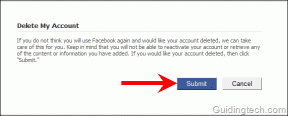IPhoneでアプリが自動的に更新されない問題を修正する8つの方法
その他 / / April 05, 2023
アプリ開発者は頻繁にアップデートをリリースして、新しい機能を追加し、iPhone のバグを修正します。 アプリの更新を手動でインストールする iPhone での作業は面倒で時間がかかる場合があります。 Apple は、アプリをバックグラウンドで自動的に更新する優れたソリューションを提供しています。 ただし、常に宣伝どおりに機能するとは限りません。 iOS が iPhone のアプリを自動更新しない場合、問題を解決するための最適なトラブルシューティングのヒントを以下に示します。

アプリが自動的に更新されない場合、iPhone に古くてバグのあるアプリ ビルドが残る可能性があります。 お気に入りのアプリでパフォーマンスの不具合に直面する前に、以下の解決策に従って、iPhone でアプリが自動的に更新されない問題を修正してください。
1. アプリの自動更新を有効にする
アプリのアップデートの自動ダウンロードを無効にしている場合、iPhone はバックグラウンドでダウンロード プロセスを開始しません。 以下の手順に従って、[設定] で微調整を行います。
ステップ1: iPhone で設定アプリを開きます。

ステップ2: App Store まで下にスクロールします。

ステップ 3: [自動ダウンロード] セクションから [アプリの更新] トグルを有効にします。

アプリの自動更新プロセスはすぐには開始されない場合があります。 高速で信頼性の高い Wi-Fi 接続に接続すると、iPhone はアプリの自動更新を開始します。
2. Wi-Fi ネットワークに接続する
iPhone をモバイルデータで頻繁に使用しますか? iOS では、セルラー データ経由で他のデバイスで購入した無料および有料のアプリを自動的にダウンロードできますが、新しいアプリの更新については同じことを行うことはできません。 強力な Wi-Fi ネットワークに接続する必要があります。
ステップ1: 右上隅から下にスワイプして、コントロール センターを開きます。 ホームボタンのあるiPhoneユーザーは、下から上にスワイプして同じものにアクセスする必要があります.
ステップ2: Wi-Fi アイコンを長押しして、高速ネットワークに接続します。

バックグラウンドでシームレスな自動更新を行うには、より高速な 5 GHz Wi-Fi 周波数帯域に接続してください。
3. iPhone のストレージを確認する
iPhone の内部ストレージが不足すると、システムがバックグラウンドでアプリの自動更新を停止する場合があります。 iPhoneのストレージ状況を確認する方法は次のとおりです。
ステップ1: iPhone で設定アプリを開きます。

ステップ2: [一般] まで下にスクロールします。

ステップ 3: iPhoneストレージを選択します。
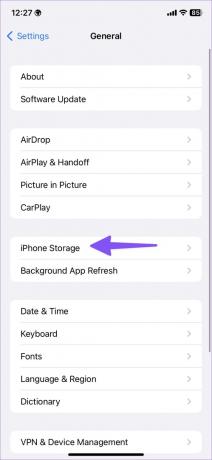
ステップ 4: 詳細なストレージの内訳は、以下のメニューから確認してください。

iPhone のストレージの大部分を占めるアプリを確認できます。 リストに不要なアプリがある場合は、それをタップして [アプリの削除] を選択します。 スペースを解放するという決定を確認します。 リスト上のすべての無関係なアプリに対して同じことを繰り返します。

専用ガイドを読む アプリを削除せずに iPhone の空き容量を増やす. iPhone で十分なストレージを再利用した後、iOS は自動的にアプリの更新を開始します。
4. 低電力モードを無効にする
iPhone をアクティブな低電力モードで使用すると、電話が完全に充電されるまで、ダウンロードやメールの取得などのバックグラウンド アクティビティが停止します。 これらのアクティビティには、アプリの自動更新も含まれます。 以下の手順に従って、iPhone の低電力モードを無効にします。
ステップ1: iPhone で設定アプリを開きます。

ステップ2: バッテリーまでスクロールします。

ステップ 3: 低電力モードのトグルを無効にします。

5. 優先 Wi-Fi ネットワークの低データ モードを無効にする
自宅またはオフィスの Wi-Fi 接続で低データ モードを有効にしましたか? 低データ モードが有効になっている場合、システムは自動更新と写真の同期などのバックグラウンド タスクを一時停止します。
ステップ1: iPhone で [設定] を開きます。

ステップ2: Wi-Fi を選択します。
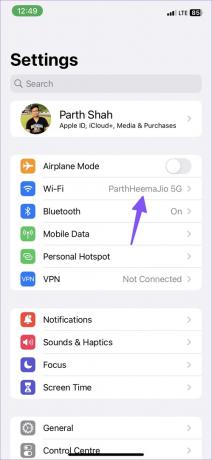
ステップ 3: 円の中にある青い「i」ボタンをタップします。 次に、次のメニューから [低データ モード] トグルを無効にします。


6. すべての設定をリセット
設定を誤って調整すると、iPhone でアプリが自動的に更新されないという問題が発生する可能性があります。 また、どの設定が問題を引き起こしているかを忘れてしまうのは自然なことです。 最後の手段として、iPhone のすべての設定をリセットし、最初から設定することができます。 データが削除されるわけではありませんが、iCloud やその他のクラウド ストレージ サービスと同期されていない写真、ビデオ、その他のデータが失われる可能性があります。
ステップ1: iPhone で設定アプリを開き、下にスクロールして [全般] セクションを表示します (上記の手順を参照してください)。

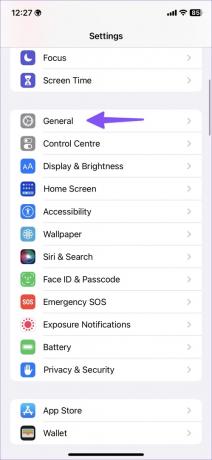
ステップ2: [iPhone の転送またはリセット] までスクロールします。

ステップ 3: [リセット] を選択し、[すべての設定をリセット] をタップします。

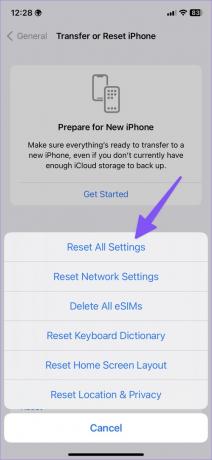
7. Apple サーバーを確認する
App Store がサーバー側の問題に直面している場合、iOS システムは iPhone 上のアプリを自動的に更新できません。 あなたはに向かうことができます Apple システムの状態 Web サイトにアクセスし、App Store の横に緑色のインジケーターがあることを確認します。 黄色または赤色のインジケーターが表示されている場合は、Apple が問題を解決するまで待つ必要があります。
8. iOS ソフトウェアのアップデート
iOS ビルドにバグがあると、iPhone でアプリが自動的に更新されない可能性があります。 通常、Apple はそのような問題を迅速に解決します。 保留中の iOS アップデートがある場合は、ビルドをインストールします。
ステップ1: iPhone で設定アプリを開き、[一般] セクションまでスクロールします。

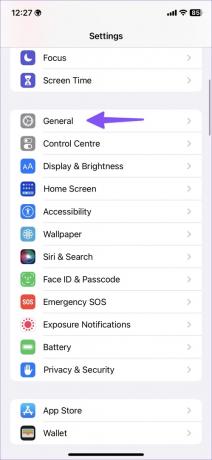
ステップ2: ソフトウェア更新を選択します。


次のメニューから iOS アップデートをダウンロードしてインストールします。 アップデートのインストールで問題が発生した場合は、こちらをお読みください トラブルシューティングガイド それを修正します。
インストールしたアプリを最新の状態に保つ
アプリの自動更新は両刃の剣です。 場合によっては、新しいバグのあるアプリ ビルドをダウンロードしてしまい、iPhone での理想的なユーザー エクスペリエンスが台無しになることがあります。 どのトリックが役に立ちましたか? 以下のコメント欄で調査結果を共有してください。
最終更新日: 2022 年 10 月 12 日
上記の記事には、Guiding Tech のサポートに役立つアフィリエイト リンクが含まれている場合があります。 ただし、編集の完全性には影響しません。 コンテンツは偏りがなく、本物のままです。
によって書かれた
パルト・シャー
Parth は以前、EOTO.tech で技術ニュースを担当していました。 現在、Guiding Tech でフリーランスとして、アプリの比較、チュートリアル、ソフトウェアのヒントとコツについて執筆し、iOS、Android、macOS、および Windows プラットフォームについて深く掘り下げています。